Тема: Основы работы в OpenOffice.Org Calc
ЛАБОРАТОРНАЯ РАБОТА №1
Тема: Основы работы в OpenOffice.org Calc
Основные понятия.
Электронные таблицы используются для хранения данных и выполнения вычислений. В рабочей книге OOo Calc может содержаться произвольное число рабочих листов, а каждый рабочий лист состоит из ячеек. В ячейке могут находиться данные одного из трех типов:
· числовое значение;
· текст;
· формула.
На рабочем листе OOo Calc могут находиться также графики, рисунки, диаграммы, изображения, кнопки и другие объекты. В действительности, эти объекты расположены на графическом уровне. Графический уровень – это невидимый слой, расположенный поверх рабочего листа.
Числовые значения, или просто числа, выражают различные количественные соотношения данных определенного типа, например, объемы продаж, число служащих фирм, атомный вес, тестовые оценки и т.д. Числовые значения, введенные в ячейки рабочей таблицы, могут использоваться в формулах и диаграммах. Числовыми значениями могут быть также выражены даты (например, 25.09.2009) или время (например, 15:24:35).
Помимо числовых значений в рабочий лист часто вводится также и текст. Как правило, текст используется для обозначения числовых данных, заголовков столбцов или для ввода некоторой поясняющей информации о рабочей таблице. Текст, который начинается с числа, все равно считается текстом. Например, если вы введете в ячейку 252033, Киев, то OOo Calc будет считать это текстом, а не числом.
Формулы – это то, что делает электронную таблицу электронной таблицей. Без формул OOo Calc представляла бы собой всего лишь текстовый процессор с усовершенствованной функцией работы с таблицей. Программа позволяет вводить в ячейки очень сложные формулы, в которых используются числовые значения и даже текст.
Если ввести формулу в ячейку, то результат, вычисленный по этой формуле, появляется в данной ячейке. Если вы измените любое из чисел, используемых в формуле, OOo Calc автоматически выполнит вычисления по формуле и отобразит новый результат.
Создание формул
Чтобы добавить формулу к рабочей таблице, ее нужно ввести в ячейку. Вы можете удалять, перемещать или копировать формулы точно так же, как и любые другие данные. В формулах используются арифметические операции для работы с числами, текст, функции рабочего листа, а также другие формулы для вычисления значения в ячейке. Числа и текст могут находиться в других ячейках, что позволяет с легкостью изменить данные и придает рабочим таблицам особую динамичность.
Например, при изменении начальных данных OOo Calc выполняет перерасчет формул. Таким образом, меняя начальные данные в рабочей таблице, вы сможете быстро увидеть, как эти изменения влияют на результаты расчетов.
Формула, введенная в ячейку, может содержать следующие элементы:
· операторы;
· ссылки на ячейки (включая поименованные ячейки и диапазоны);
· числа;
· функции рабочего листа.
Длина формулы не должна превышать 1 024 символа. Если ввести формулу в ячейку, то в ней отобразиться результат расчета по этой формуле. Сама формула появится в строке формул при активизации этой ячейки.
Ввод формулы всегда начинается со знака равенства (=). По этому признаку OOo Calc отличает формулы от текста. OOo Calc позволяет использовать в формулах самые разные операторы. В табл. 1 перечислены операторы, которые распознает программа.
Таблица 1
| Символ | Оператор |
| + | Сложение |
| - | Вычитание |
| * | Умножение |
| / | Деление |
| ^ | Возведение в степень |
| & | Конкатенация |
| = | Логическое сравнение «равно» |
| > | Логическое сравнение «больше чем» |
| < | Логическое сравнение «меньше чем» |
| >= | Логическое сравнение «больше или равно» |
| <= | Логическое сравнение «меньше или равно» |
| <> | Логическое сравнение «не равно» |
Окончание табл. 1
Примеры использования различных операторов
| =А3+А5 | Выполняет суммирование значений, находящихся в ячейках А3 и А5. |
| =Доход-Расход | Вычитает из значения ячейки с именем «Доход» значение, находящиеся в ячейке «Расход». |
| =В7*Е9 | Перемножает значения ячеек В7 и Е9. |
| =К20/Цена_товара | Делит значение ячейки К20 на значение ячейки «Цена _товара». |
| =6^3 | Возводит число 6 в куб. |
| =”Иванов”&“Сергей” | Объединяет две текстовые строки, т.е. выполняет их конкатенацию (в результате получится строка «Иванов Сергей»). |
| =А1&А2 | Выполняет конкатенацию содержимого ячеек А1 и А2. Конкатенацию можно проводит как над текстом, так и над значениями. Если в ячейке А1 содержится значение 123, а в ячейке А2 – 456, то данная формула вернет значение 123456. |
| =В10=С10 | Возвращает значение «TRUE» (ИСТИНА), если значение (текст) в ячейке В10 равен значению ячейки (тексту) С10. |
| =Х14>Х15 | Если значение ячейки Х14 больше значения ячейки Х15, формула возвращает значение «TRUE» («ИСТИНА»), в противном случае возвращается значение «FALSE» ( «ЛОЖЬ»). |
| =Доход<Расход | Если значение ячейки «Доход» меньше значения ячейки «Расход», формула возвращает значение «TRUE», в противном случае возвращается значение «FALSE». |
| =В10<>Налог | Возвращает значение «TRUE», если значение ячейки В10 не равно значению ячейки «Налог», в противном случае возвращается значение «FALSE». |
Программа вычисляет формулы согласно порядку выполнения операторов. В табл. 2 приведен приоритет в формулах OOo Calc.
Таблица 2
| Символ | Оператор | Приоритет |
| ^ | Возведение в степень | |
| * | Умножение | |
| / | Деление | |
| + | Сложение | |
| - | Вычитание | |
| & | Конкатенация | |
| = | Логическое сравнение «рано» | |
| < | Логическое сравнение «меньше чем» | |
| > | Логическое сравнение «больше чем» |
При написании формул необходимо использовать круглые скобки. Например, в формуле вида
=(Прибыль-Расходы)*Ставка_налога
OOo Calc вычитает значение ячейки «Прибыль» из значения ячейки «Расходы» и умножает полученную разницу на значение ячейки «Ставка налога».
Без скобок данная формула примет вид:
=Прибыль-Расходы*Ставка_налога,
т.е. из значения ячейки «Прибыль» вычитается произведение ячеек «Расходы» и «Ставка_налога». Таким образом, формула будет возвращать ошибочный результат. Чтобы избежать подобных ошибок, необходимо использовать в формулах круглые скобки, изменяя естественный порядок выполнения операторов и указывая последовательность выполнения вычислений.
Кроме того, в формулах можно использовать вложенные скобки, т.е. скобки, заключенные внутрь других скобок. Если в формуле есть вложенные скобки, то OOo Calc вычисляет сначала выражения, которые находятся в самых «внутренних» скобках, а затем движется изнутри наружу. Например, в формуле
=((В2*С2)+(В3*С3)+(В4*С4))*В6
использовано четыре пары круглых скобок, причем три из них вложены в четвертые скобки. OOo Calc вычисляет значения выражений внутри всех вложенных скобок, затем складывает их и результат умножает на значение ячейки В6.
Не забывайте, что каждой открывающейся скобке должна соответствовать закрывающая скобка. Если где-то остались незакрытые скобки, то OOo Calc выдаст сообщение об этом и не позволит вам ввести формулу.
Если ваша формула содержит нечетное число скобок, то в некоторых случаях OOo Calc может предложить вариант ее исправления.
Примечание: Ссылки на ячейки, используемые в качестве аргументов функции, следует вводить на английском языке
Существует два основных способа ввода формул в ячейку: ввести ее полностью вручную или указать адреса используемых в ней ячеек прямо в рабочем листе.
Ввод формул вручную
Задание:
· Убедитесь, что активный является английский шрифт.
· Установите табличный курсор в ячейке D2.
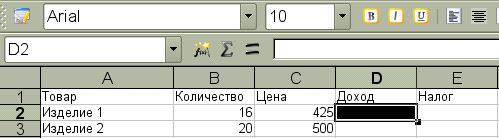
Рис. 6.
· Щелкните левой кнопкой мыши в строке формул.
· Введите знак равенства, а затем формулу: В2*С2. Нажмите клавишу <Enter>.
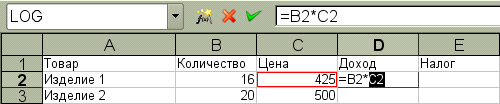
Рис. 7.
· Убедитесь, что в ячейке D2 появилось числовое значение рис. 8.
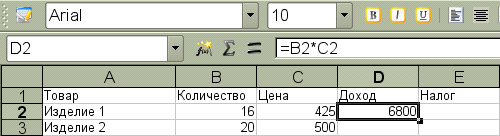
Рис. 8.
· Сохраните таблицу.
Адресация ячеек.
Относительная адресация
По умолчанию OOo Calc создает относительные ссылки. Все ссылки на ячейки, которые вы использовали до этого момента, являются относительными. Чтобы понять, какие ссылки называются относительными, проделайте следующее.
Задание:
· Выделите ячейку с формулой, рассчитывающей величину дохода для 1-го изделия (D2).
· Используя метод автозаполнения, скопируйте формулу для определения расходов по новым изделиям.
· Убедитесь, что программа изменила ссылки на ячейки в соответствии с новым положением формулы рис. 12.
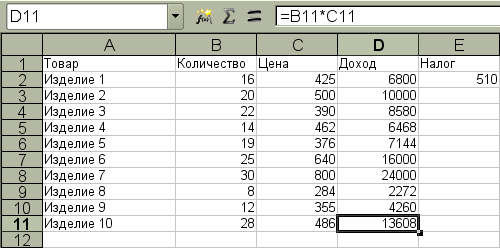
Рис. 12.
Таким образом, копируемая первоначальная формула содержит инструкцию о перемножении значений ячеек. При копировании формулы указанная инструкция тоже копируется, в результате чего в новой формуле видоизменяются адреса ячеек.
Примечание: Если вырезать и вставить формулу (т.е. переместить ее на другое место), то содержащиеся в ней адреса ячеек изменены не будут. Как правило, это и нужно пользователю, т.к. при перемещении формулы требуется, чтобы в ней сохранялись первоначальные адреса ячеек.
Абсолютная адресация
Однако бывают случаи, когда необходимо, чтобы адреса ячеек копировались точь-в-точь. В абсолютных ссылках перед буквой столбца и перед номером строки ставятся знаки доллара ($). При копировании такой формулы ссылки на ячейки не изменяются.
Задание:
С помощью автозаполнения введите формулы для расчета суммы налога для каждого изделия. Убедитесь, что полученные формулы не верны. Таким образом необходимо, чтобы ссылка на ячейку В19 оставалась неизменной.
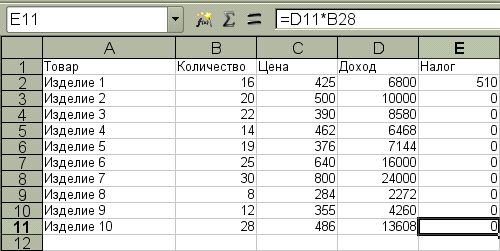
Рис. 13.
· В ячейке Е2 измените формулу следующим образом: =D2*$B$19.
· С помощью автозаполнения скопируйте данную формулу в остальные ячейки.
· Просмотрите формулы и убедитесь, что относительные ссылки изменились, но ссылка на ячейку В19 осталась прежней рис.14.
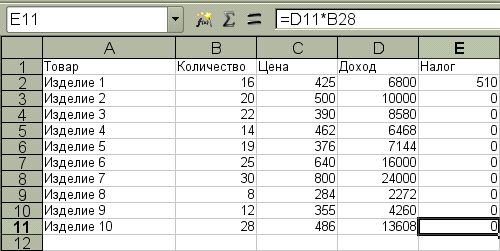
Рис. 14.
· Сохраните таблицу.
Упрощение формул
Например, среднее значение чисел, находящихся в десяти ячейках диапазона А1:А10можно вычислить по следующей формуле:
=(А1+А2+А3+А4+А5+А6+А7+А8+А9+А10)/10
Согласитесь, что это не самая удобная формула. Данную формулу можно заменить встроенной функцией рабочего листа OOo Calc:
=AVERAGE(А1:А10), где
AVERAGE – функция вычисления среднего значения чисел диапазона;
А1:А10 – диапазон ячеек, содержащий числа, среднее значение которых требуется найти.
Ввод функций вручную
Метод ввода функций вручную заключается в том, что нужно ввести с помощью клавиатуры имя функции и список ее аргументов. Однако часто этот метод оказывается самым эффективным.
Совет:
При вводе функций OOo Calc всегда преобразует символы в их именах к верхнему регистру. Поэтому рекомендуется вводить функции строчными буквами. Если программа не преобразует введенный текст к верхнему регистру, значит, она не распознала запись как функцию, т.е. вы ввели ее неправильно.
Задание:
· Установите табличный курсор в ячейку общего количества изделий – В15.
· В строке формул наберите следующее выражение: =SUM(В2:В11)
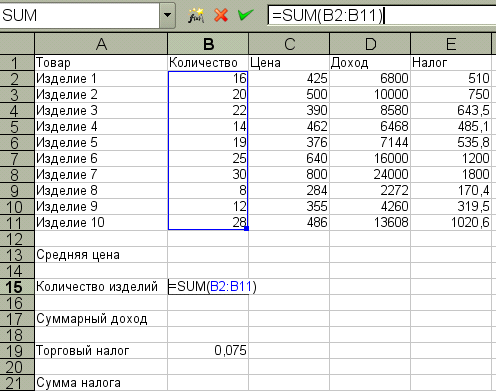
Рис. 15.
·Нажмите клавишу <Enter>.
·Убедитесь, что в ячейке В15 появилось числовое значение.
·Сохраните таблицу.
Форматирование данных
Числовые значения, которые вводятся, как правило, никак не отформатированы. Другими словами, они состоят из последовательности цифр. Лучше всего форматировать числа, чтобы они легко читались и были согласованными в смысле количества десятичных разрядов.
Форматирование влияет только на способ отображения числового значения в ячейке.
Если переместить табличный курсор в ячейку с отформатированным числовым значением, то в строке формул будет отображено числовое значение в неформатированном виде.
Некоторые операции форматирования OOo Calc способна выполнять автоматически. Например, если ввести в ячейку значение 12,2%, то программа знает, что вы хотите использовать процентный формат, и применяет его автоматически. Аналогично, если вы используйте пробел для отделения в числах тысяч от сотен (например, 123 456), OOo Calc применяет форматирование с этим разделителем автоматически.
Если вы ставите после числового значения знак денежной единицы, установленный по умолчанию, например, р., то к данной ячейке будет применен денежный формат.
Совет:
При вводе чисел обратите внимание на строку формул.
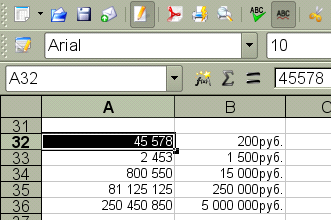
Рис. 19.
Вопросы для самоконтроля
· Перечислите основные типы данных электронной таблицы.
· Какой тип данных является основой электронной таблицы?
· Для чего может быть использована функция Автозаполнение?
· В чем состоит суть форматирования числовых значений?
· На что влияет форматирование числовых значений?
· Каким образом осуществляется автоматическое форматирование чисел?Приведите примеры автоматического форматирования.
· Какие числовые форматы устанавливаются с помощью данных кнопок:? 
· Для чего предназначены эти кнопки:? 
· Опишите способы вызова окна Формат ячеек.
· Перечислите основные категории числовых форматов вкладки Число окна Формат ячеек.
· Что входит в стилистическое форматирование ячеек? Каким образом оно осуществляется?
· Перечислите элементы, которые могут содержаться в формулах.
· С какого знака начинается ввод формулы?
· Перечислите операторы, распознаваемые формулами.
· Опишите порядок выполнения операторов.
· В каком порядке происходит вычисление в формуле: 25+9^8-25/4+8*7 ?
· Для чего необходимо использовать круглые скобки в формулах?
· Как вычисляется формула, имеющая внешние и вложенные скобки?
· В какой последовательности рассчитывается данная формула: (((25-14)*5)-((17+45)/12))*3 ?
· Опишите способ ввода формул вручную.
· Как ввести формулу в ячейку, используя метод указания ячеек?
· Какие ссылки называют относительными?
· Что такое абсолютная ссылка?
· Что такое функции OOo Calc?
· Какие возможности OOo Calc реализуют встроенные функции?
· Перечислите типы функции в зависимости от аргументов, которые в них используются.
· Какие данные могут быть использованы в качестве аргументов функции?
· Опишите способы ввода функций.
· Перечислите основные математические функции.
· Как можно преобразовывать текстовые строки, используя текстовые функции?
ЛАБОРАТОРНАЯ РАБОТА №1
Тема: Основы работы в OpenOffice.org Calc
Основные понятия.
Электронные таблицы используются для хранения данных и выполнения вычислений. В рабочей книге OOo Calc может содержаться произвольное число рабочих листов, а каждый рабочий лист состоит из ячеек. В ячейке могут находиться данные одного из трех типов:
· числовое значение;
· текст;
· формула.
На рабочем листе OOo Calc могут находиться также графики, рисунки, диаграммы, изображения, кнопки и другие объекты. В действительности, эти объекты расположены на графическом уровне. Графический уровень – это невидимый слой, расположенный поверх рабочего листа.
Числовые значения, или просто числа, выражают различные количественные соотношения данных определенного типа, например, объемы продаж, число служащих фирм, атомный вес, тестовые оценки и т.д. Числовые значения, введенные в ячейки рабочей таблицы, могут использоваться в формулах и диаграммах. Числовыми значениями могут быть также выражены даты (например, 25.09.2009) или время (например, 15:24:35).
Помимо числовых значений в рабочий лист часто вводится также и текст. Как правило, текст используется для обозначения числовых данных, заголовков столбцов или для ввода некоторой поясняющей информации о рабочей таблице. Текст, который начинается с числа, все равно считается текстом. Например, если вы введете в ячейку 252033, Киев, то OOo Calc будет считать это текстом, а не числом.
Формулы – это то, что делает электронную таблицу электронной таблицей. Без формул OOo Calc представляла бы собой всего лишь текстовый процессор с усовершенствованной функцией работы с таблицей. Программа позволяет вводить в ячейки очень сложные формулы, в которых используются числовые значения и даже текст.
Если ввести формулу в ячейку, то результат, вычисленный по этой формуле, появляется в данной ячейке. Если вы измените любое из чисел, используемых в формуле, OOo Calc автоматически выполнит вычисления по формуле и отобразит новый результат.
